Antes de empezar
Si aún no lo has hecho, configura un Google Cloud proyecto y dos (2) segmentos de Cloud Storage.
Configurar el proyecto
- Sign in to your Google Cloud account. If you're new to Google Cloud, create an account to evaluate how our products perform in real-world scenarios. New customers also get $300 in free credits to run, test, and deploy workloads.
-
In the Google Cloud console, on the project selector page, select or create a Google Cloud project.
Roles required to select or create a project
- Select a project: Selecting a project doesn't require a specific IAM role—you can select any project that you've been granted a role on.
-
Create a project: To create a project, you need the Project Creator
(
roles/resourcemanager.projectCreator), which contains theresourcemanager.projects.createpermission. Learn how to grant roles.
-
Verify that billing is enabled for your Google Cloud project.
-
Enable the Dataproc, Compute Engine, Cloud Storage, and Cloud Run functions APIs.
Roles required to enable APIs
To enable APIs, you need the Service Usage Admin IAM role (
roles/serviceusage.serviceUsageAdmin), which contains theserviceusage.services.enablepermission. Learn how to grant roles. -
Install the Google Cloud CLI.
-
Si utilizas un proveedor de identidades (IdP) externo, primero debes iniciar sesión en la CLI de gcloud con tu identidad federada.
-
Para inicializar gcloud CLI, ejecuta el siguiente comando:
gcloud init -
In the Google Cloud console, on the project selector page, select or create a Google Cloud project.
Roles required to select or create a project
- Select a project: Selecting a project doesn't require a specific IAM role—you can select any project that you've been granted a role on.
-
Create a project: To create a project, you need the Project Creator
(
roles/resourcemanager.projectCreator), which contains theresourcemanager.projects.createpermission. Learn how to grant roles.
-
Verify that billing is enabled for your Google Cloud project.
-
Enable the Dataproc, Compute Engine, Cloud Storage, and Cloud Run functions APIs.
Roles required to enable APIs
To enable APIs, you need the Service Usage Admin IAM role (
roles/serviceusage.serviceUsageAdmin), which contains theserviceusage.services.enablepermission. Learn how to grant roles. -
Install the Google Cloud CLI.
-
Si utilizas un proveedor de identidades (IdP) externo, primero debes iniciar sesión en la CLI de gcloud con tu identidad federada.
-
Para inicializar gcloud CLI, ejecuta el siguiente comando:
gcloud init - In the Google Cloud console, go to the Cloud Storage Buckets page.
- Click Create.
- On the Create a bucket page, enter your bucket information. To go to the next
step, click Continue.
-
In the Get started section, do the following:
- Enter a globally unique name that meets the bucket naming requirements.
- To add a
bucket label,
expand the Labels section (),
click add_box
Add label, and specify a
keyand avaluefor your label.
-
In the Choose where to store your data section, do the following:
- Select a Location type.
- Choose a location where your bucket's data is permanently stored from the Location type drop-down menu.
- If you select the dual-region location type, you can also choose to enable turbo replication by using the relevant checkbox.
- To set up cross-bucket replication, select
Add cross-bucket replication via Storage Transfer Service and
follow these steps:
Set up cross-bucket replication
- In the Bucket menu, select a bucket.
In the Replication settings section, click Configure to configure settings for the replication job.
The Configure cross-bucket replication pane appears.
- To filter objects to replicate by object name prefix, enter a prefix that you want to include or exclude objects from, then click Add a prefix.
- To set a storage class for the replicated objects, select a storage class from the Storage class menu. If you skip this step, the replicated objects will use the destination bucket's storage class by default.
- Click Done.
-
In the Choose how to store your data section, do the following:
- Select a default storage class for the bucket or Autoclass for automatic storage class management of your bucket's data.
- To enable hierarchical namespace, in the Optimize storage for data-intensive workloads section, select Enable hierarchical namespace on this bucket.
- In the Choose how to control access to objects section, select whether or not your bucket enforces public access prevention, and select an access control method for your bucket's objects.
-
In the Choose how to protect object data section, do the
following:
- Select any of the options under Data protection that you
want to set for your bucket.
- To enable soft delete, click the Soft delete policy (For data recovery) checkbox, and specify the number of days you want to retain objects after deletion.
- To set Object Versioning, click the Object versioning (For version control) checkbox, and specify the maximum number of versions per object and the number of days after which the noncurrent versions expire.
- To enable the retention policy on objects and buckets, click the Retention (For compliance) checkbox, and then do the following:
- To enable Object Retention Lock, click the Enable object retention checkbox.
- To enable Bucket Lock, click the Set bucket retention policy checkbox, and choose a unit of time and a length of time for your retention period.
- To choose how your object data will be encrypted, expand the Data encryption section (), and select a Data encryption method.
- Select any of the options under Data protection that you
want to set for your bucket.
-
In the Get started section, do the following:
- Click Create.
- Crea la plantilla de flujo de trabajo.
gcloud dataproc workflow-templates create wordcount-template \ --region=us-central1
- Añade la tarea de recuento de palabras a la plantilla de flujo de trabajo.
-
Especifica tu output-bucket-name antes de ejecutar el comando (tu función proporcionará el segmento de entrada).
Después de insertar el nombre del segmento de salida, el argumento del segmento de salida debería tener este aspecto:
gs://your-output-bucket/wordcount-output". -
El ID del paso "count" es obligatorio e identifica la tarea de Hadoop añadida.
gcloud dataproc workflow-templates add-job hadoop \ --workflow-template=wordcount-template \ --step-id=count \ --jar=file:///usr/lib/hadoop-mapreduce/hadoop-mapreduce-examples.jar \ --region=us-central1 \ -- wordcount gs://input-bucket gs://output-bucket-name/wordcount-output
-
Especifica tu output-bucket-name antes de ejecutar el comando (tu función proporcionará el segmento de entrada).
Después de insertar el nombre del segmento de salida, el argumento del segmento de salida debería tener este aspecto:
- Usa un clúster gestionado de un solo nodo para ejecutar el flujo de trabajo. Dataproc creará el clúster, ejecutará el flujo de trabajo en él y, a continuación, eliminará el clúster cuando se complete el flujo de trabajo.
gcloud dataproc workflow-templates set-managed-cluster wordcount-template \ --cluster-name=wordcount \ --single-node \ --region=us-central1 - Haz clic en el nombre de
wordcount-templateen la página Flujos de trabajo de Dataproc en la consola de Google Cloud para abrir la página Detalles de la plantilla de flujo de trabajo. Confirma los atributos de wordcount-template.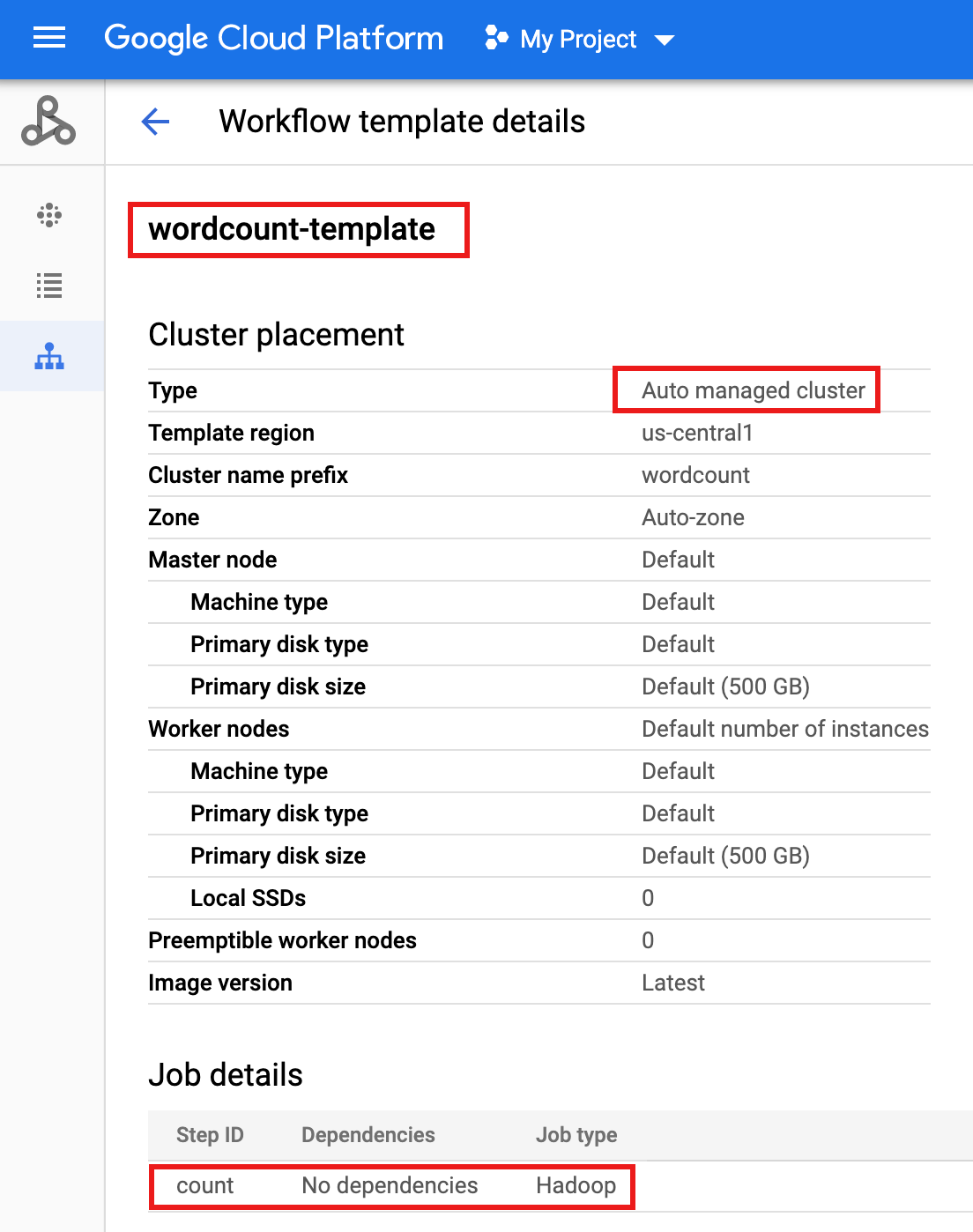
- Exporta la plantilla de flujo de trabajo a un archivo de texto
wordcount.yamlpara parametrizarla.gcloud dataproc workflow-templates export wordcount-template \ --destination=wordcount.yaml \ --region=us-central1
- Con un editor de texto, abre
wordcount.yamly, a continuación, añade un bloqueparametersal final del archivo YAML para que el valor de INPUT_BUCKET_URI de Cloud Storage se pueda transferir comoargs[1]al archivo binario wordcount cuando se active el flujo de trabajo.A continuación, se muestra un archivo YAML exportado de ejemplo. Puedes actualizar tu plantilla de dos formas:
- Copia y pega todo el archivo para sustituir el archivo
wordcount.yamlexportado después de sustituir your-output_bucket por el nombre de tu segmento de salida. - Copia y pega solo la sección
parametersal final del archivowordcount.yamlexportado.
jobs: - hadoopJob: args: - wordcount - gs://input-bucket - gs://your-output-bucket/wordcount-output mainJarFileUri: file:///usr/lib/hadoop-mapreduce/hadoop-mapreduce-examples.jar stepId: count placement: managedCluster: clusterName: wordcount config: softwareConfig: properties: dataproc:dataproc.allow.zero.workers: 'true' parameters: - name: INPUT_BUCKET_URI description: wordcount input bucket URI fields: - jobs['count'].hadoopJob.args[1] - Copia y pega todo el archivo para sustituir el archivo
- Importa el archivo de texto
wordcount.yamlparametrizado. Escribe "Y" cuando se te pregunte si quieres sobrescribir la plantilla.gcloud dataproc workflow-templates import wordcount-template \ --source=wordcount.yaml \ --region=us-central1
Abre la página Funciones de Cloud Run en laGoogle Cloud consola y, a continuación, haz clic en CREAR FUNCIÓN.
En la página Crear función, introduce o selecciona la siguiente información:
- Nombre: recuento de palabras
- Memoria asignada: mantén la selección predeterminada.
- Activador:
- Cloud Storage
- Tipo de evento: Finalizar/Crear
- Segmento: selecciona el segmento de entrada (consulta Crear un segmento de Cloud Storage en tu proyecto). Cuando se añada un archivo a este contenedor, la función activará el flujo de trabajo. El flujo de trabajo ejecutará la aplicación de recuento de palabras, que procesará todos los archivos de texto del bucket.
Código fuente:
- Editor insertado
- Tiempo de ejecución: Node.js 8
- Pestaña
INDEX.JS: sustituye el fragmento de código predeterminado por el siguiente código y, a continuación, edita la líneaconst projectIdpara proporcionar -your-project-id- (sin "-" al principio ni al final).
const dataproc = require('@google-cloud/dataproc').v1; exports.startWorkflow = (data) => { const projectId = '-your-project-id-' const region = 'us-central1' const workflowTemplate = 'wordcount-template' const client = new dataproc.WorkflowTemplateServiceClient({ apiEndpoint: `${region}-dataproc.googleapis.com`, }); const file = data; console.log("Event: ", file); const inputBucketUri = `gs://${file.bucket}/${file.name}`; const request = { name: client.projectRegionWorkflowTemplatePath(projectId, region, workflowTemplate), parameters: {"INPUT_BUCKET_URI": inputBucketUri} }; client.instantiateWorkflowTemplate(request) .then(responses => { console.log("Launched Dataproc Workflow:", responses[1]); }) .catch(err => { console.error(err); }); };PACKAGE.JSON: sustituye el fragmento de código predeterminado por el siguiente código.
{ "name": "dataproc-workflow", "version": "1.0.0", "dependencies":{ "@google-cloud/dataproc": ">=1.0.0"} }- Función que se va a ejecutar: inserta "startWorkflow".
Haz clic en CREAR.
Copia el archivo público
rose.txten tu segmento para activar la función. Inserta your-input-bucket-name (el segmento que se usa para activar tu función) en el comando.gcloud storage cp gs://pub/shakespeare/rose.txt gs://your-input-bucket-name
Espera 30 segundos y, a continuación, ejecuta el siguiente comando para verificar que la función se ha completado correctamente.
gcloud functions logs read wordcount
... Function execution took 1348 ms, finished with status: 'ok'
Para ver los registros de funciones desde la página de lista Funciones de la consola Google Cloud , haz clic en el nombre de la función
wordcounty, a continuación, en VER REGISTROS en la página Detalles de la función.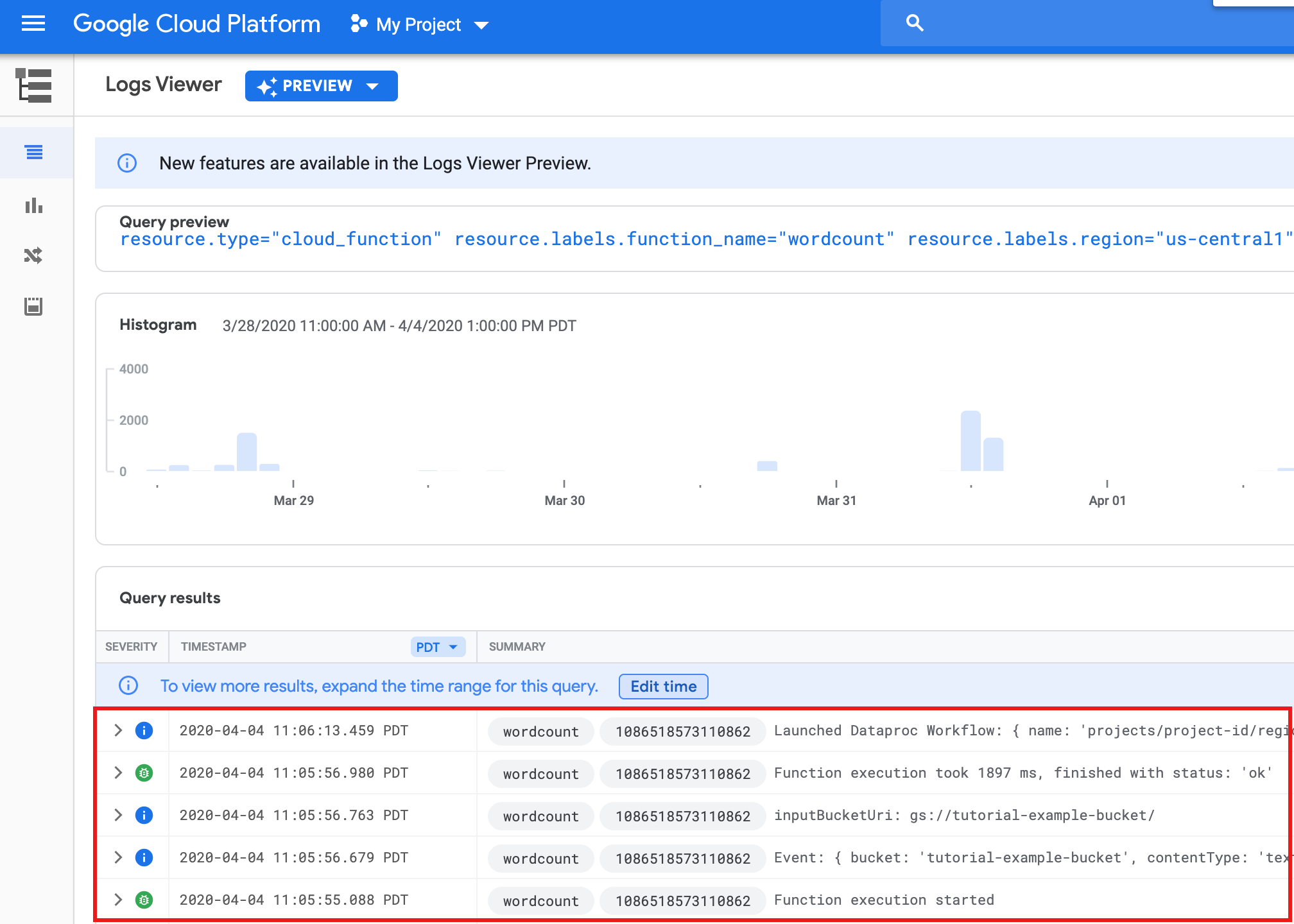
Puedes ver la carpeta
wordcount-outputen tu bucket de salida desde la página Explorador de almacenamiento de la consola deGoogle Cloud .
Una vez que se haya completado el flujo de trabajo, los detalles de la tarea se conservarán en la consolaGoogle Cloud . Haga clic en la tarea
count...que aparece en la página Tareas de Dataproc para ver los detalles de la tarea del flujo de trabajo.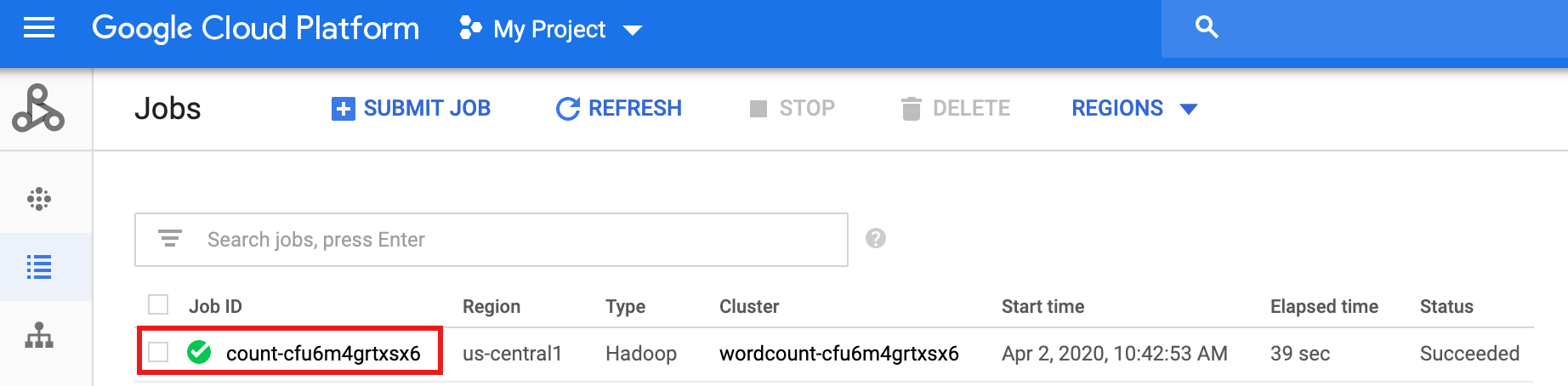
- In the Google Cloud console, go to the Manage resources page.
- In the project list, select the project that you want to delete, and then click Delete.
- In the dialog, type the project ID, and then click Shut down to delete the project.
- In the Google Cloud console, go to the Cloud Storage Buckets page.
- Click the checkbox for the bucket that you want to delete.
- To delete the bucket, click Delete, and then follow the instructions.
- Consulta Introducción a las plantillas de flujo de trabajo de Dataproc.
- Consulta Soluciones de programación de flujos de trabajo.
Crear o usar dos segmentos de Cloud Storage en tu proyecto
Necesitarás dos segmentos de Cloud Storage en tu proyecto: uno para los archivos de entrada y otro para los de salida.
Crear plantilla de flujo de trabajo
Para crear y definir una plantilla de flujo de trabajo, copia y ejecuta los siguientes comandos en una ventana de terminal local o en Cloud Shell.
Parametrizar la plantilla de flujo de trabajo
Parametriza la variable del segmento de entrada para pasarla a la plantilla de flujo de trabajo.
Crear una función de Cloud
Probar la función
Limpieza
El flujo de trabajo de este tutorial elimina su clúster gestionado cuando se completa. Para evitar costes recurrentes, puedes eliminar otros recursos asociados a este tutorial.
Eliminar un proyecto
Eliminar segmentos de Cloud Storage
Eliminar una plantilla de flujo de trabajo
gcloud dataproc workflow-templates delete wordcount-template \ --region=us-central1
Eliminar tu función de Cloud
Abre la página Funciones de Cloud Run en la consola de Google Cloud , selecciona la casilla situada a la izquierda de la función wordcount y, a continuación, haz clic en Eliminar.

